Trong thế giới công nghệ phát triển nhanh chóng, iPhone đã trở thành một công cụ không thể thiếu trong cuộc sống hàng ngày của chúng ta. Tuy nhiên, việc gõ phím trên màn hình nhỏ đôi khi có thể gây khó khăn và tốn thời gian. Để thực sự làm chủ chiếc iPhone của mình và tối ưu hóa năng suất, bạn cần nắm vững các mẹo gõ phím iPhone hiệu quả. Bài viết này từ doisongcongnghe.net sẽ chia sẻ 10 thủ thuật bàn phím iPhone hàng đầu, giúp bạn tăng tốc gõ và trải nghiệm nhắn tin, làm việc trên điện thoại một cách mượt mà, nhanh chóng hơn bao giờ hết mà không làm gián đoạn nhịp độ của mình.
1. Chèn Dấu Chấm Câu Nhanh Hơn
Thông thường, để chèn một dấu chấm câu, bạn cần chạm vào phím “123” ở góc dưới bên trái để chuyển sang bàn phím ký tự đặc biệt, sau đó tìm và nhấn phím dấu chấm “.”. Sau đó, bạn lại phải nhấn phím “ABC” để quay lại bàn phím chữ cái.
Quy trình này có thể khá tẻ nhạt, đặc biệt nếu bạn phải gõ nhiều câu. Một cách nhanh hơn nhiều để chèn dấu chấm là chạm hai lần vào phím Spacebar. Thao tác này cũng sẽ tự động thêm một khoảng trắng, cho phép bạn tiếp tục ngay với câu tiếp theo một cách liền mạch.
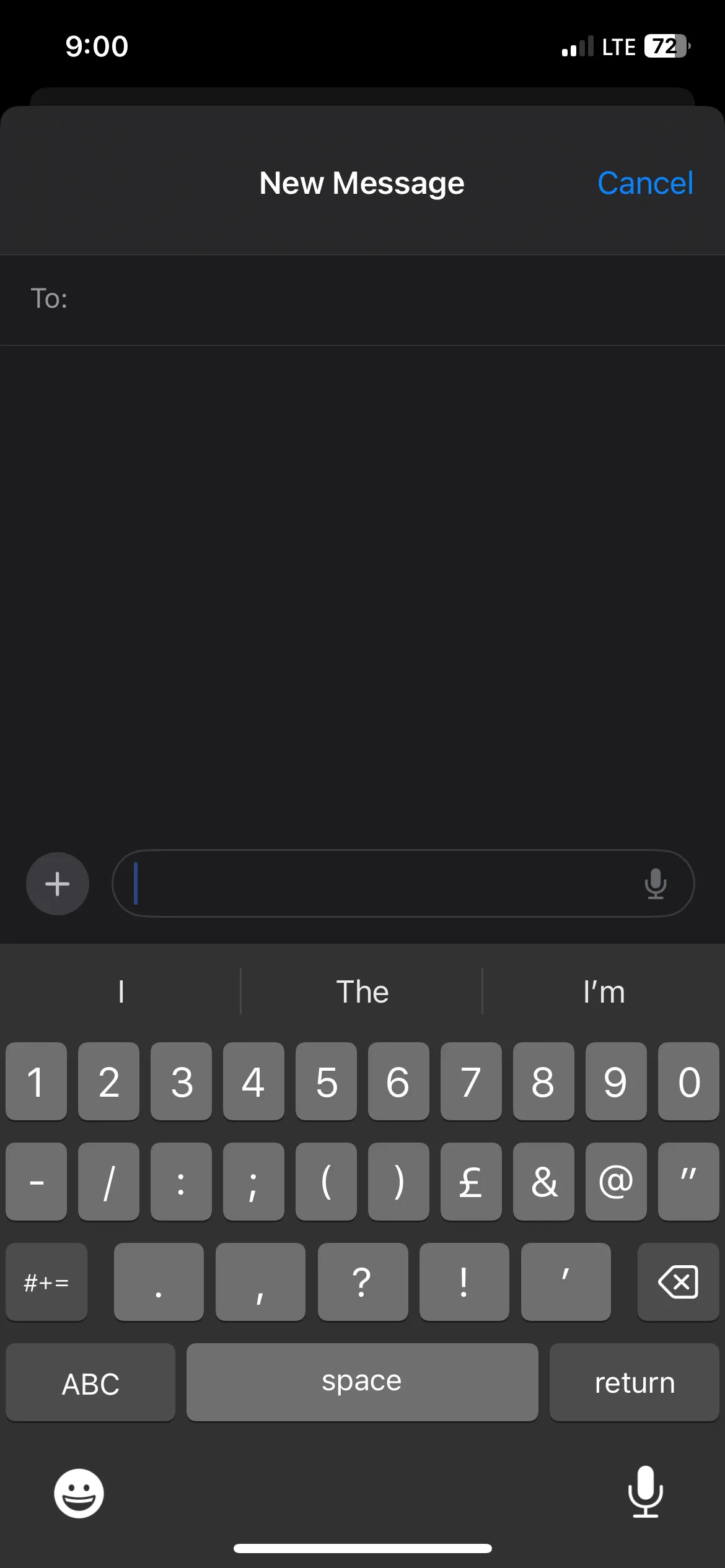 Bàn phím iPhone hiển thị các ký tự đặc biệt trong ứng dụng Tin nhắn.
Bàn phím iPhone hiển thị các ký tự đặc biệt trong ứng dụng Tin nhắn.
2. Chèn Ký Tự Đặc Biệt Tức Thì
Ngoài dấu chấm, bạn cũng có thể chèn nhanh các ký tự đặc biệt khác mà không cần thực hiện thao tác chuyển đổi bàn phím dài dòng. Để làm điều đó, hãy nhấn và giữ phím 123, sau đó kéo ngón tay của bạn đến ký tự đặc biệt mong muốn (ví dụ: $, @, #, hoặc “). Ngay sau khi bạn nhả tay, ký tự đặc biệt sẽ được chèn vào văn bản và bàn phím sẽ tự động trở về chế độ chữ cái.
Thủ thuật này giúp bạn tiết kiệm thời gian đáng kể, đặc biệt khi cần sử dụng xen kẽ các ký hiệu trong quá trình soạn thảo.
3. Thủ Thuật Viết Hoa Nhanh Chóng
Để viết hoa một chữ cái, bạn thường phải chạm vào phím Shift và sau đó là chữ cái bạn muốn viết hoa. Thay vì làm như vậy, hãy nhấn và giữ phím Shift, kéo ngón tay của bạn đến chữ cái bạn muốn viết hoa và nhả ra để viết hoa nhanh chóng.
Nếu bạn muốn gõ toàn bộ bằng chữ in hoa (Caps Lock) một cách nhanh chóng, cả hai phương pháp trên đều không phải là lý tưởng. Thay vào đó, hãy chạm hai lần vào phím Shift để bật khóa Caps Lock và bắt đầu gõ. Khi hoàn tất, chạm vào phím Shift một lần nữa để tắt chế độ Caps Lock.
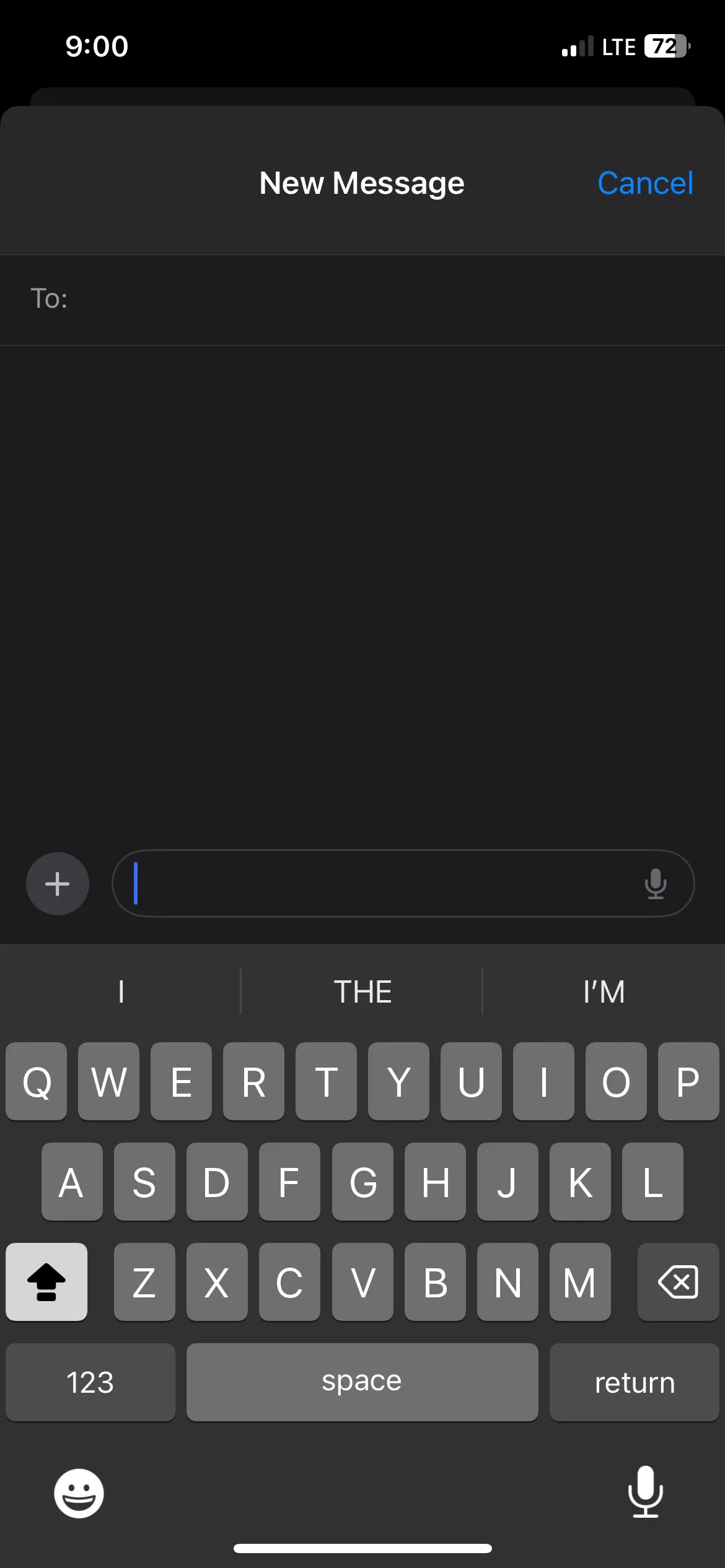 Chế độ Caps Lock được bật trên bàn phím iPhone.
Chế độ Caps Lock được bật trên bàn phím iPhone.
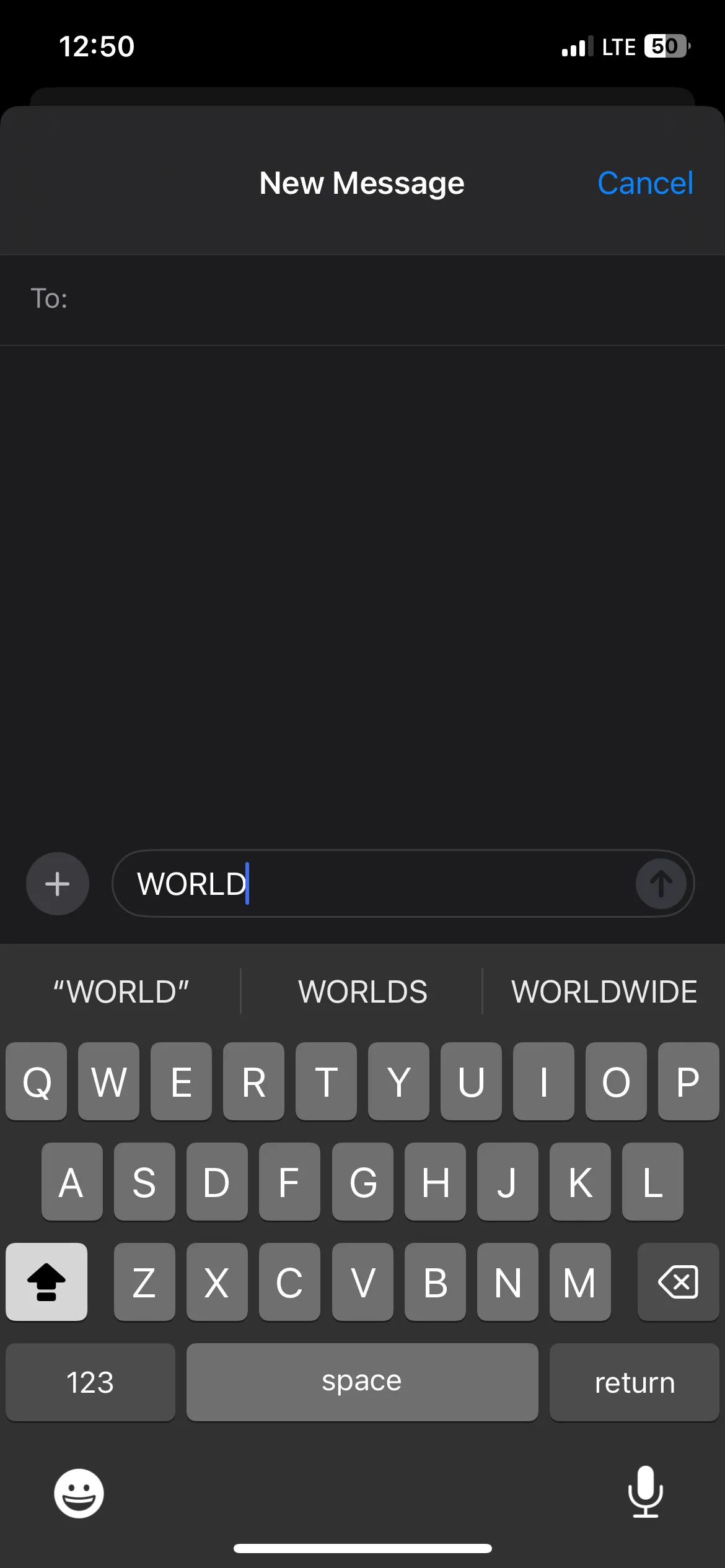 Từ "Thế giới" được viết hoa trên iPhone trong ứng dụng tin nhắn.
Từ "Thế giới" được viết hoa trên iPhone trong ứng dụng tin nhắn.
Lưu ý rằng việc gõ toàn bộ bằng chữ in hoa có thể khiến người đọc cảm thấy như bạn đang “hét lên”, vì vậy hãy sử dụng nó một cách cẩn trọng.
4. Nắm Vững Tính Năng Gõ Vuốt (QuickPath)
QuickPath, hay còn gọi là gõ vuốt, cho phép bạn gõ bằng cách trượt ngón tay từ chữ cái này sang chữ cái khác mà không cần nhấc ngón tay khỏi bàn phím. Ví dụ, nếu bạn muốn gõ từ “Điện thoại”, hãy đặt ngón tay lên chữ Đ, trượt sang i, sau đó sang ệ, và cứ thế cho đến khi bạn hoàn thành từ.
Bàn phím sẽ dự đoán một cách thông minh từ bạn đang cố gắng gõ dựa trên đường đi của ngón tay bạn qua các chữ cái, giúp việc gõ nhanh hơn đáng kể khi bạn đã quen. Đây là một trong những thủ thuật gõ phím iPhone giúp tăng hiệu quả đáng kể.
Nếu bạn đã cập nhật lên phiên bản iOS mới nhất, QuickPath thường được bật theo mặc định. Nếu chưa, hãy vào Cài đặt > Cài đặt chung > Bàn phím và bật tùy chọn Trượt để gõ.
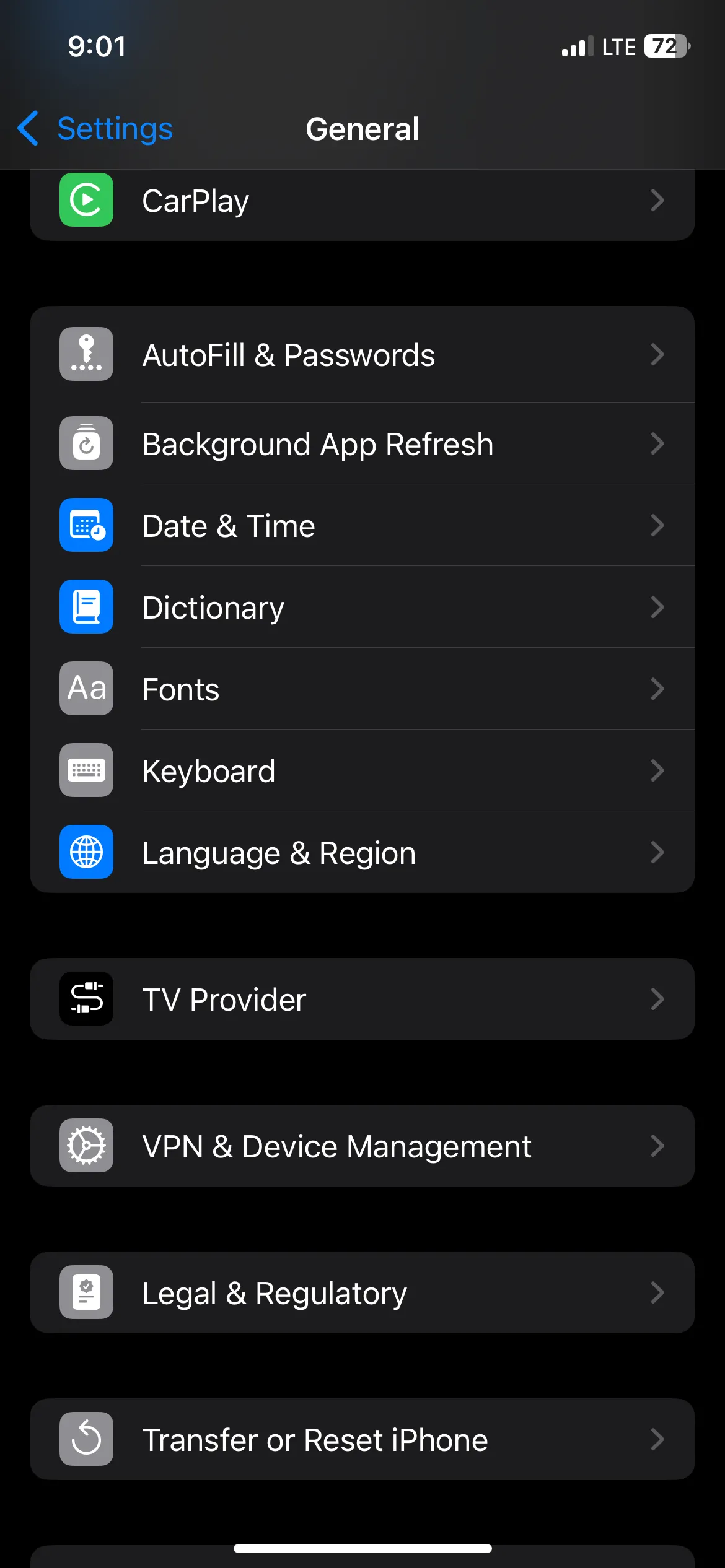 Cài đặt chung trên iPhone với tùy chọn Bàn phím được hiển thị.
Cài đặt chung trên iPhone với tùy chọn Bàn phím được hiển thị.
Lưu ý rằng QuickPath không khả dụng cho tất cả các ngôn ngữ và đôi khi nó không thể xác định chính xác từ bạn đang cố gắng gõ.
5. Chèn Ký Hiệu Độ (°)
Nếu bạn tìm trên bàn phím iPhone, ngay cả trong danh sách các ký tự đặc biệt, cũng không có ký hiệu độ (°). Nhưng bạn không cần phải tìm kiếm nó trên Google rồi sao chép và dán vào văn bản của mình. Hãy nhấn giữ nút 123 ở góc dưới bên trái để hiển thị các ký tự đặc biệt, sau đó nhấn giữ phím số 0. Khi menu xuất hiện, hãy vuốt sang trái để chọn ký hiệu độ.
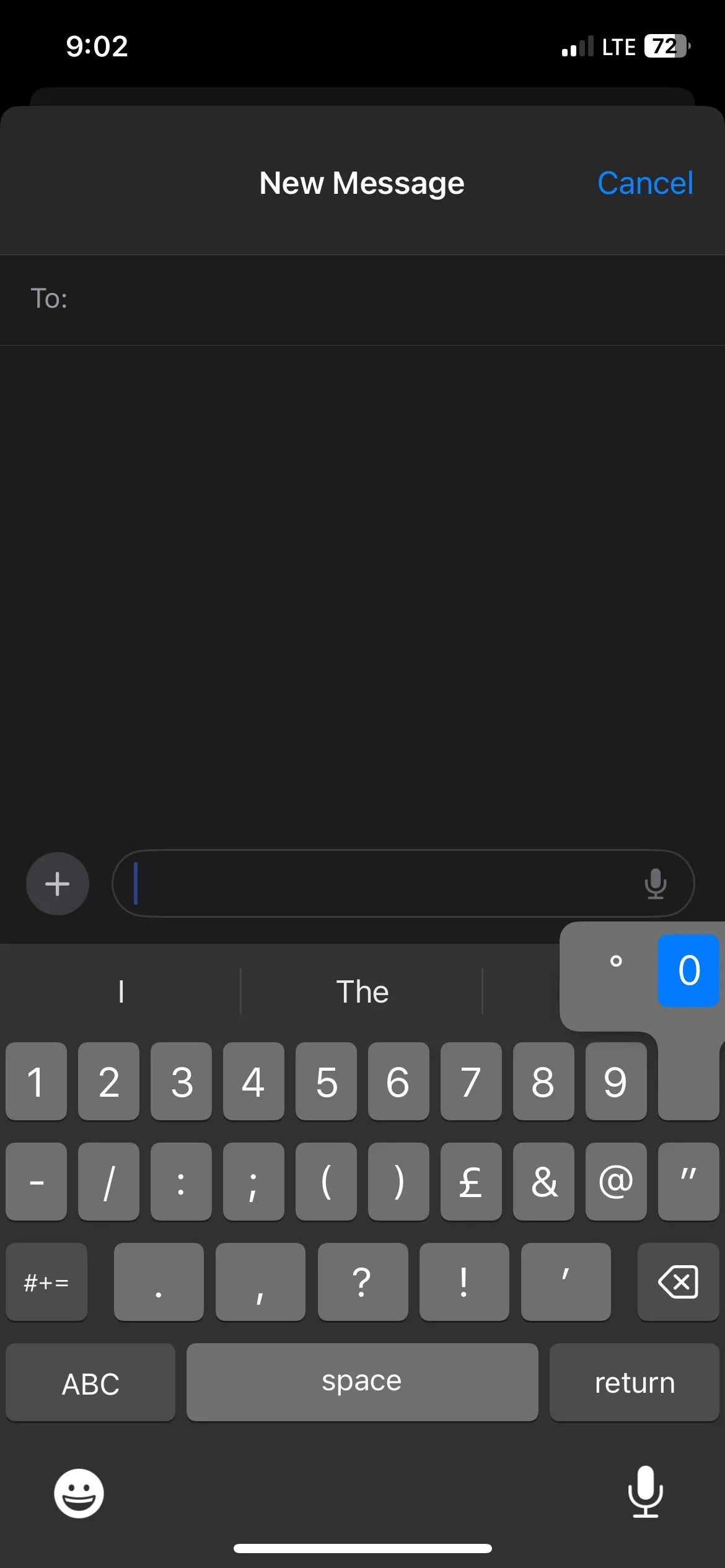 Menu xuất hiện khi nhấn giữ số 0 trên iPhone.
Menu xuất hiện khi nhấn giữ số 0 trên iPhone.
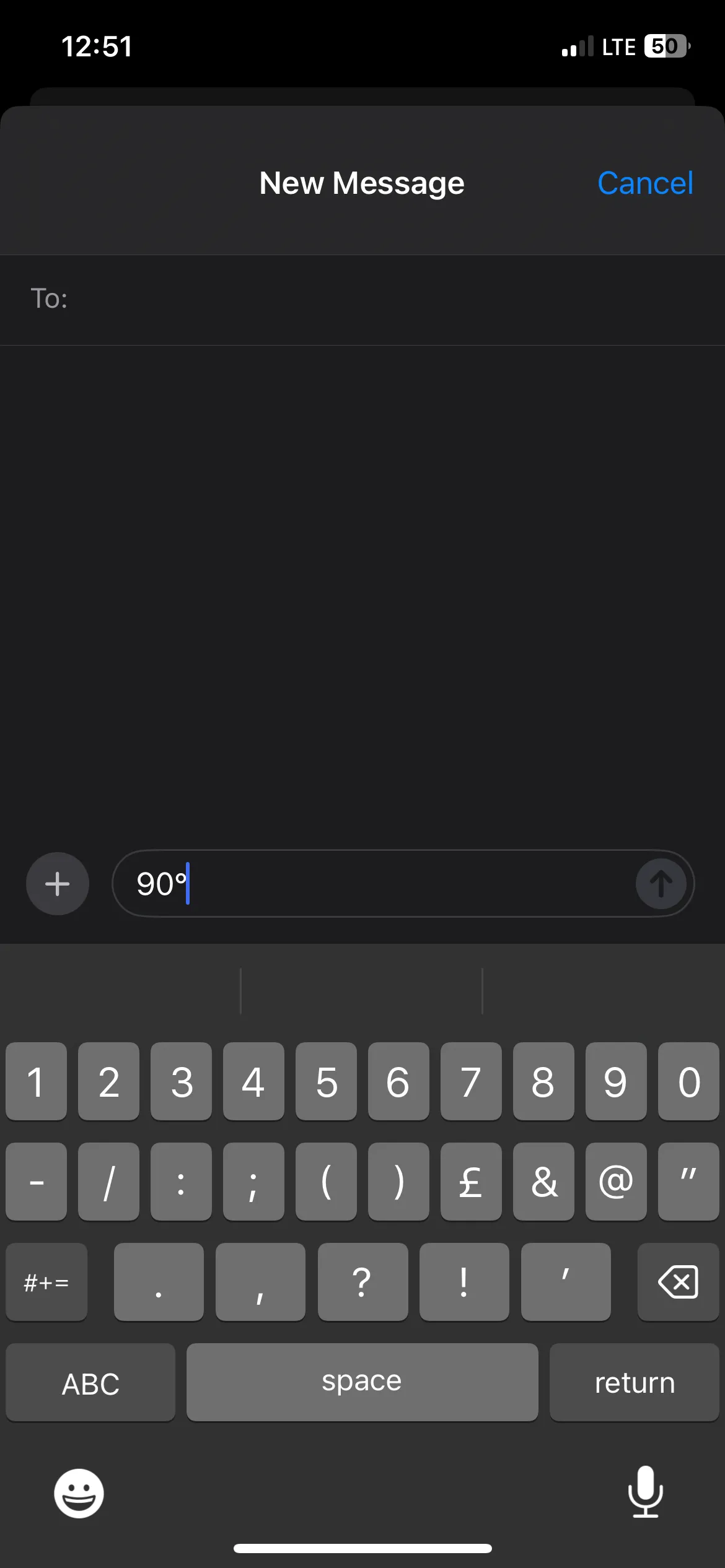 90 độ được gõ trong ứng dụng Tin nhắn trên iPhone.
90 độ được gõ trong ứng dụng Tin nhắn trên iPhone.
Thao tác đơn giản này giúp bạn chèn các thông số nhiệt độ hoặc góc độ một cách chuyên nghiệp và nhanh chóng mà không cần rời khỏi bàn phím.
6. Chạm Để Chọn Từ và Đoạn Văn
Khi gõ, đôi khi bạn cần chọn các từ hoặc đoạn văn cụ thể để sao chép, định dạng hoặc xóa. Để chọn một từ, hãy chạm hai lần vào nó. Nếu bạn muốn chọn toàn bộ một đoạn văn, hãy chạm ba lần vào bất kỳ từ nào trong đoạn đó. Từ đó, một menu sẽ xuất hiện với các tùy chọn chỉnh sửa văn bản mà bạn có thể sử dụng.
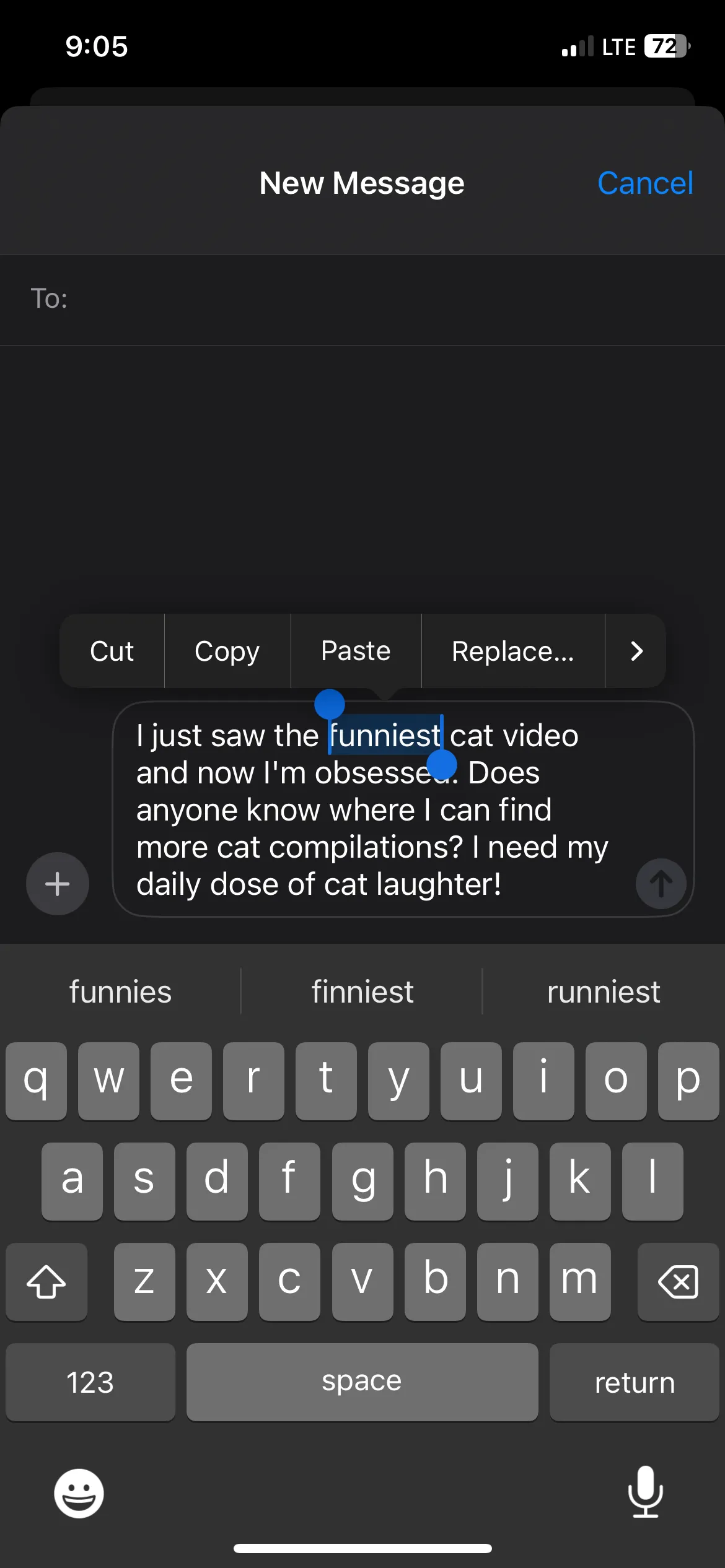 Một từ được chọn trên bàn phím iPhone trong ứng dụng Tin nhắn.
Một từ được chọn trên bàn phím iPhone trong ứng dụng Tin nhắn.
Mẹo này cực kỳ hữu ích khi bạn cần thao tác nhanh với văn bản mà không phải di chuyển con trỏ một cách thủ công.
7. Sử Dụng Phím Spacebar Như Bàn Di Chuột (Trackpad)
Khi bạn mắc lỗi trong khi gõ, thường có hai cách để định vị con trỏ đến vị trí cần sửa. Bạn có thể chạm chính xác vào vị trí lỗi hoặc chạm và kéo con trỏ đến vị trí đó. Tuy nhiên, việc di chuyển điểm chèn đến vị trí mong muốn theo cách này có thể khá khó khăn trên màn hình nhỏ.
Để thao tác dễ dàng hơn, hãy nhấn giữ phím Spacebar để biến bàn phím của bạn thành một bàn di chuột (trackpad). Điều này sẽ tạo ra một khu vực rộng lớn trên bàn phím để bạn kéo con trỏ xung quanh. Không buông tay, hãy trượt ngón tay của bạn và định vị điểm chèn chính xác ở nơi bạn cần. Đây là một thủ thuật bàn phím iPhone cực kỳ hữu ích cho việc chỉnh sửa nhanh.
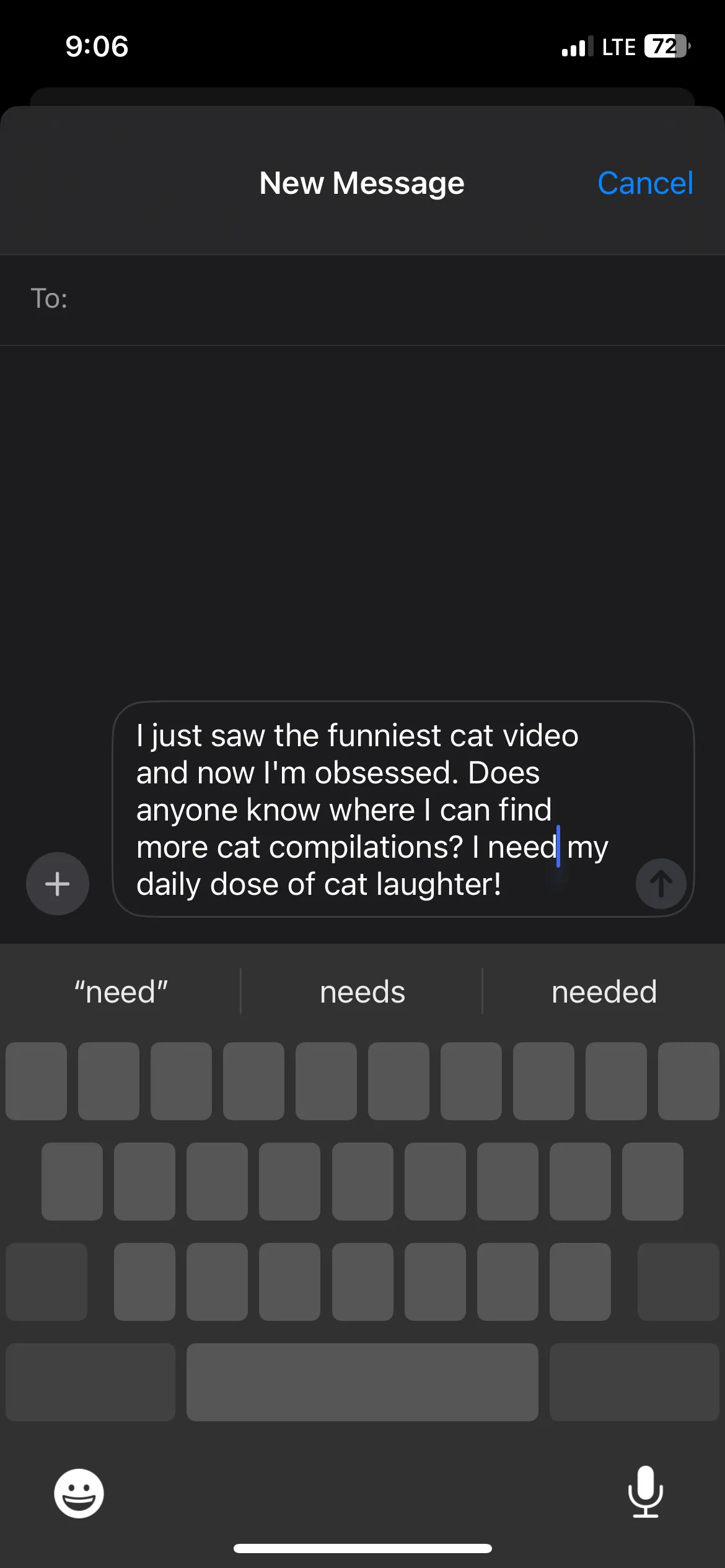 Chế độ bàn di chuột (trackpad) được bật cho bàn phím iPhone.
Chế độ bàn di chuột (trackpad) được bật cho bàn phím iPhone.
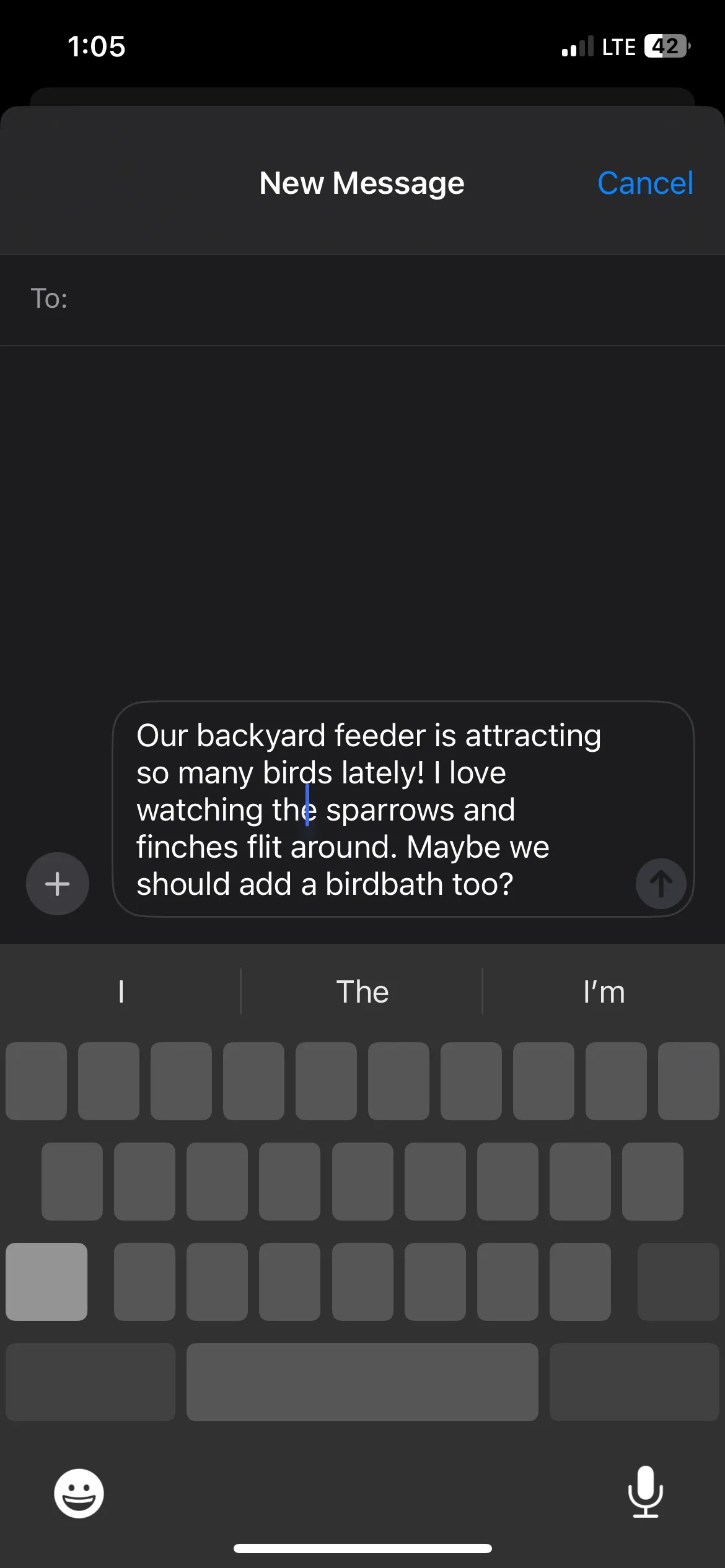 Bàn di chuột đang hoạt động trên tin nhắn iPhone.
Bàn di chuột đang hoạt động trên tin nhắn iPhone.
8. Tận Dụng Gợi Ý Biểu Tượng Cảm Xúc (Emoji Suggestions)
Tương tự như việc bạn nhận được gợi ý từ khi bắt đầu gõ để tăng tốc quá trình, bạn cũng có thể làm điều tương tự với biểu tượng cảm xúc. Chỉ cần mô tả cảm xúc hoặc đối tượng bạn cần, ví dụ như “Cười”, “Mũ”, hoặc “Lửa”, và chạm vào biểu tượng cảm xúc tương ứng khi nó xuất hiện dưới dạng gợi ý phía trên bàn phím.
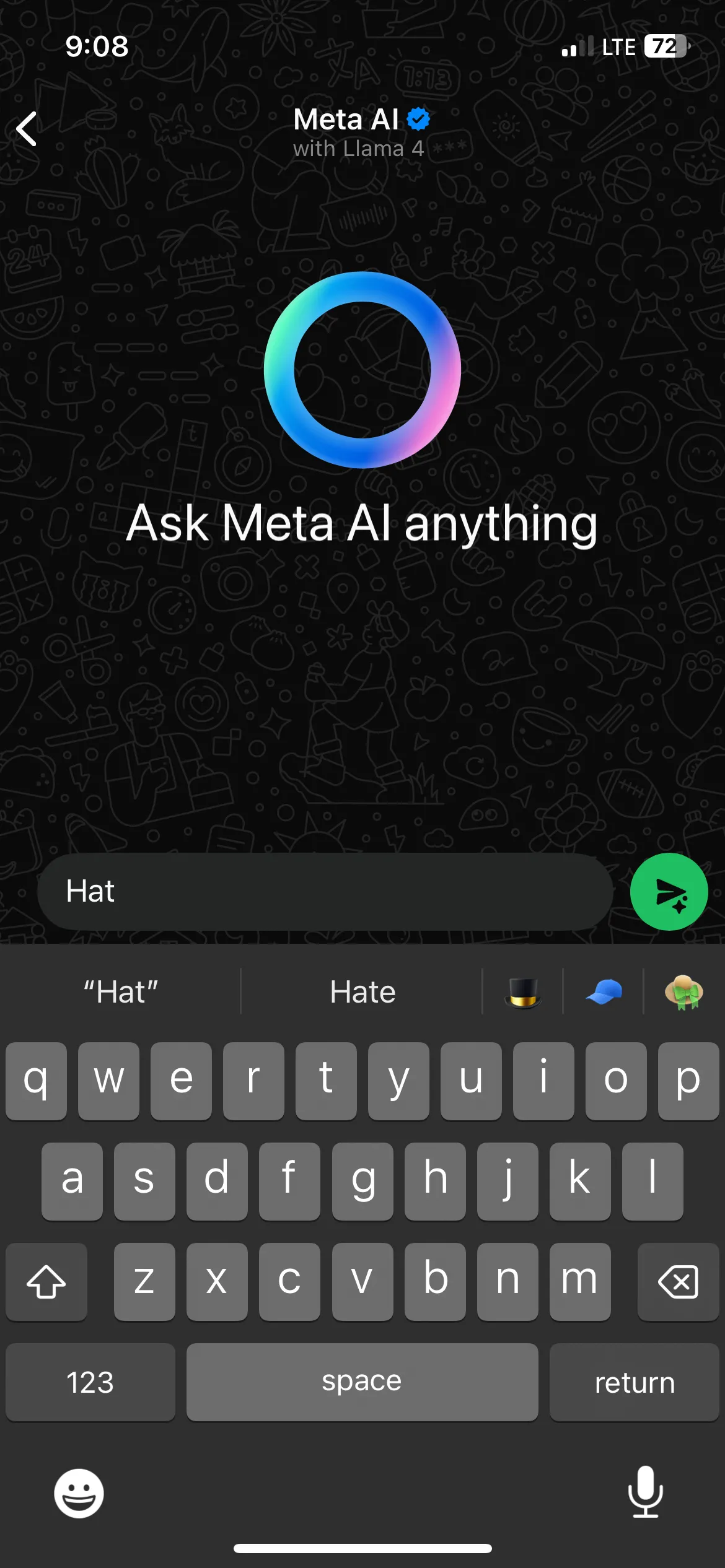 Gõ từ "hat" (mũ) hiển thị gợi ý biểu tượng cảm xúc trên iPhone.
Gõ từ "hat" (mũ) hiển thị gợi ý biểu tượng cảm xúc trên iPhone.
Đây là một cách nhanh chóng để chèn biểu tượng cảm xúc nếu bạn không muốn cuộn qua vô số tùy chọn biểu tượng cảm xúc xuất hiện khi bạn chạm vào nút Emoji.
9. Di Chuyển Bàn Phím Về Phía Tay Gõ
Nếu bạn gặp khó khăn khi với tới các phím khác trên bàn phím, bạn có thể di chuyển chúng gần hơn về phía tay gõ của mình. Để làm điều đó, hãy nhấn và giữ nút Emoji và thả ra khi menu Cài đặt Bàn phím xuất hiện. Sau đó, chạm vào một trong các biểu tượng bàn phím có mũi tên ở góc dưới bên trái hoặc bên phải của menu để di chuyển bàn phím sang bên trái hoặc bên phải màn hình.
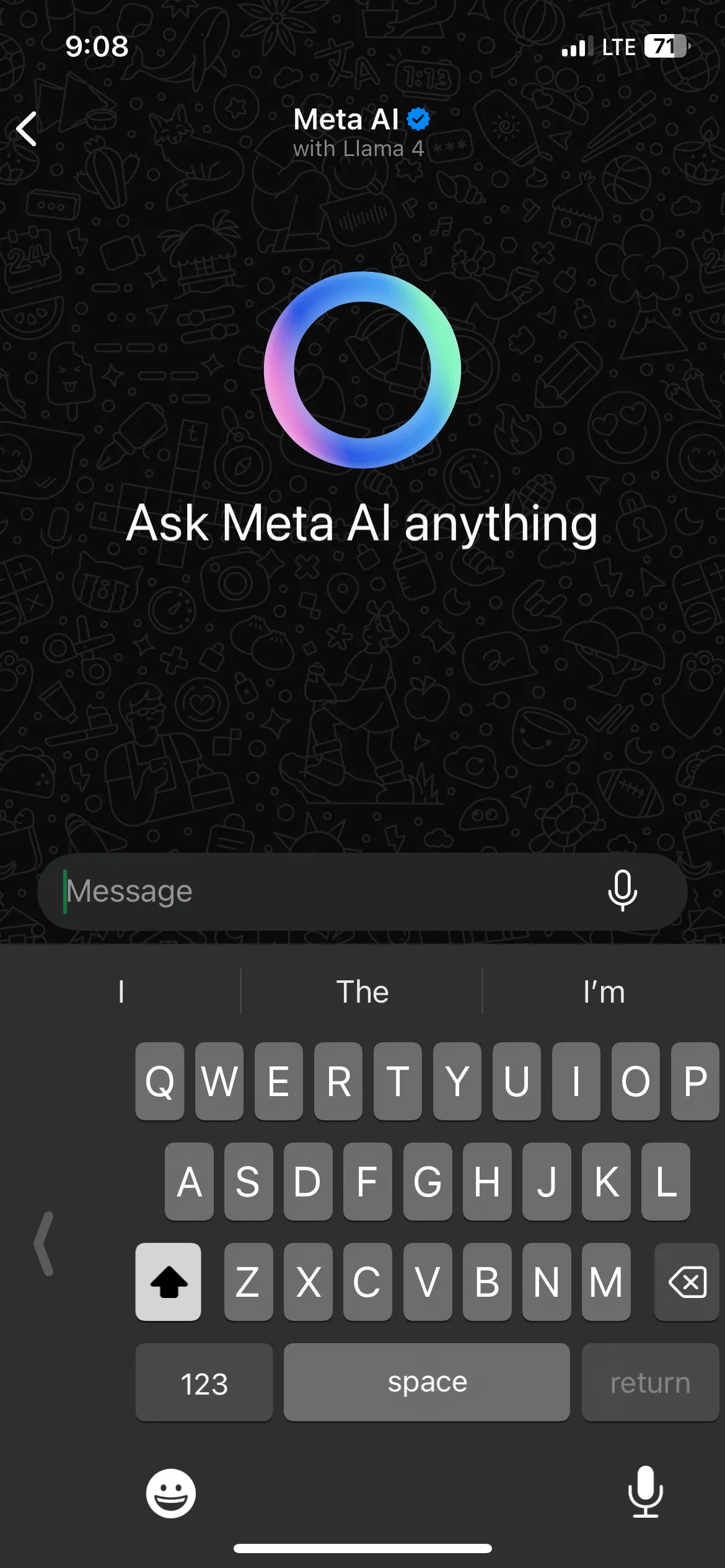 Bàn phím iPhone được căn chỉnh sang bên phải trong ứng dụng WhatsApp.
Bàn phím iPhone được căn chỉnh sang bên phải trong ứng dụng WhatsApp.
Tính năng này đặc biệt tiện lợi khi bạn cần gõ bằng một tay, giúp cải thiện đáng kể trải nghiệm gõ phím.
10. Tạo Phím Tắt Riêng Cho Văn Bản
Có những câu dài mà bạn thường xuyên phải gõ đi gõ lại? Nếu vậy, bạn có thể biến chúng thành các phím tắt (shortcut) để dễ dàng chèn vào văn bản chỉ với một đoạn mã ngắn.
Để tạo phím tắt, hãy vào Cài đặt > Cài đặt chung > Bàn phím > Thay thế văn bản và chạm vào nút dấu cộng ở góc trên bên phải màn hình. Gõ câu dài vào ô văn bản Cụm từ và sau đó gõ đoạn mã ngắn (không có khoảng trắng) vào ô văn bản Phím tắt. Cuối cùng, chạm Lưu ở góc trên bên phải.
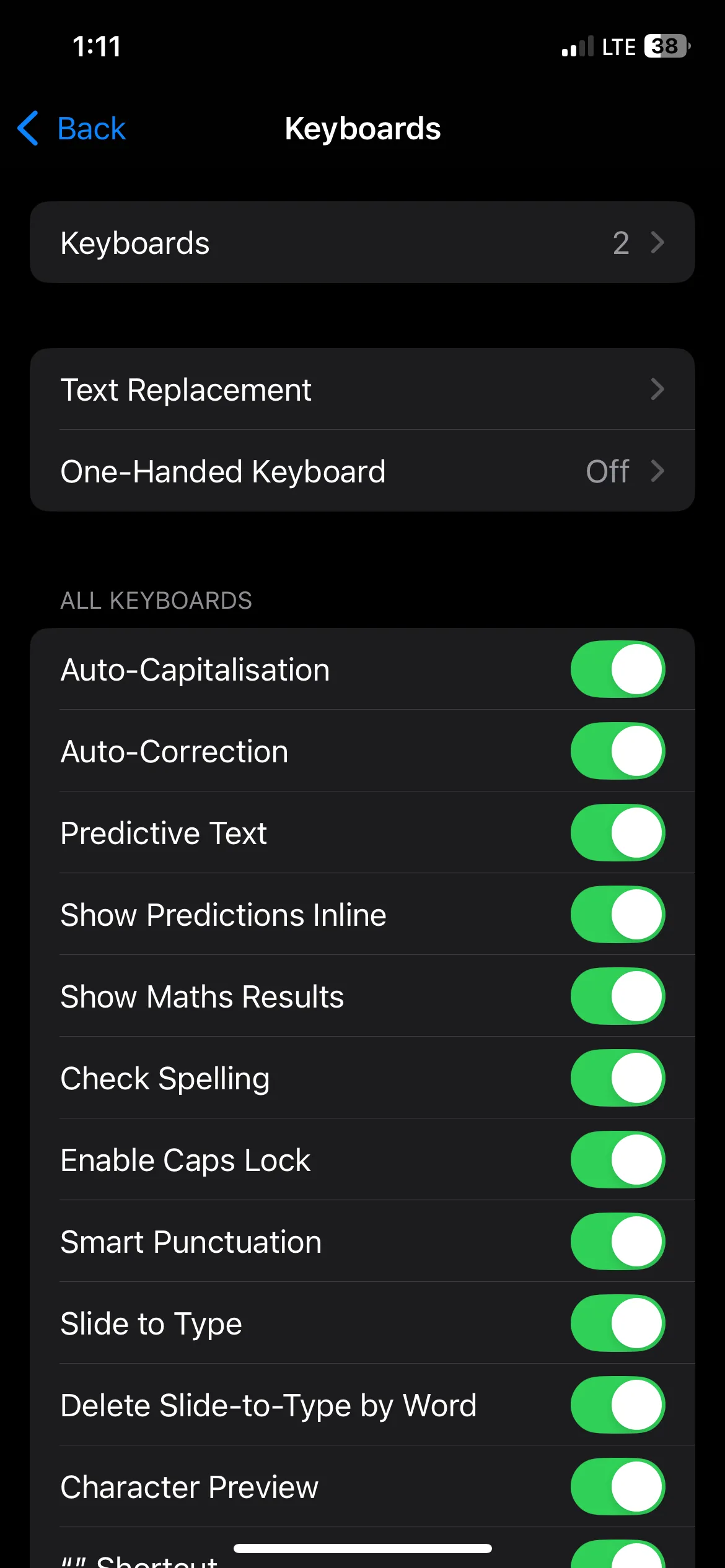 Cài đặt bàn phím trên iPhone.
Cài đặt bàn phím trên iPhone.
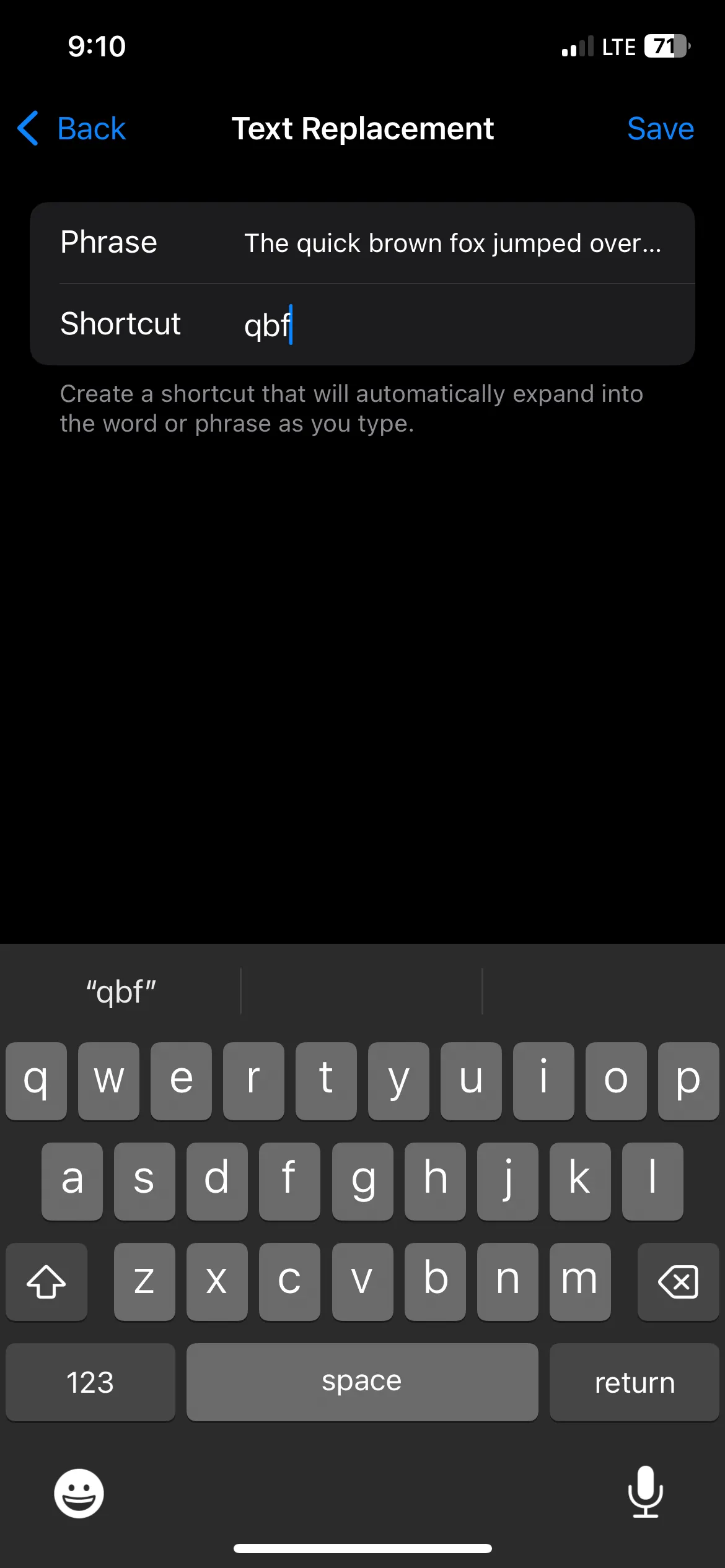 Tạo lối tắt Thay thế văn bản trên cài đặt bàn phím iPhone.
Tạo lối tắt Thay thế văn bản trên cài đặt bàn phím iPhone.
Bây giờ, khi bạn gõ đoạn mã ngắn, bạn sẽ thấy gợi ý để thay thế nó bằng câu dài hơn.
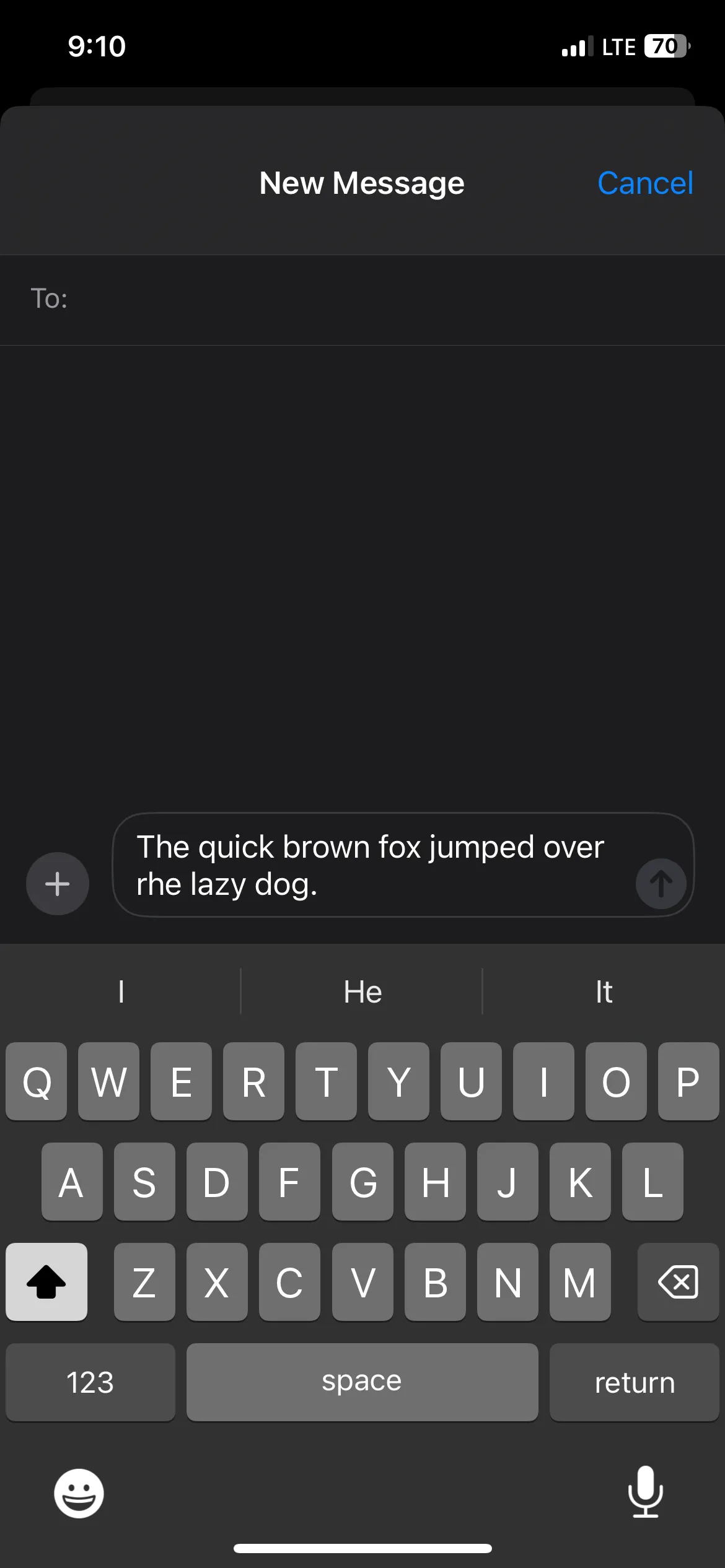 Gõ phím tắt "quick brown fox" trong ứng dụng tin nhắn trên iPhone.
Gõ phím tắt "quick brown fox" trong ứng dụng tin nhắn trên iPhone.
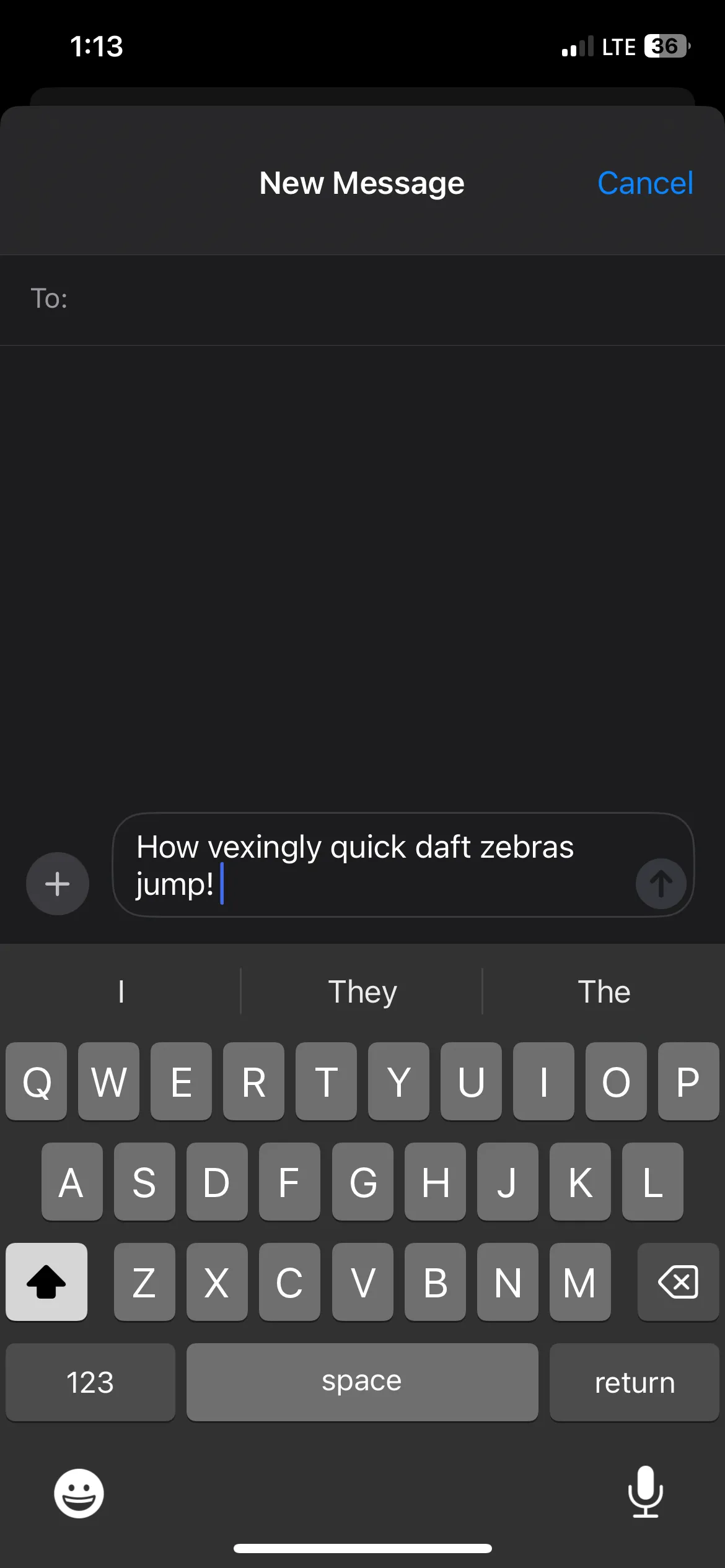 Thay thế văn bản tự động chuyển đổi phím tắt thành cụm từ dài trên iPhone.
Thay thế văn bản tự động chuyển đổi phím tắt thành cụm từ dài trên iPhone.
Kết Luận
Việc nắm vững các mẹo gõ phím iPhone này có thể tăng đáng kể tốc độ và hiệu quả gõ phím của bạn. Một số thủ thuật gõ phím iPhone, như QuickPath hay chèn ký tự đặc biệt nhanh chóng, có thể mất một chút thời gian để làm quen. Tuy nhiên, chúng thực sự đáng để bạn thử nếu bạn cảm thấy tốc độ gõ của mình có thể nhanh hơn.
Hãy thử áp dụng các mẹo này vào thói quen sử dụng iPhone hàng ngày của bạn và cảm nhận sự khác biệt. Chắc chắn bạn sẽ gõ phím nhanh hơn, chính xác hơn và hiệu quả hơn rất nhiều.
Bạn có thủ thuật bàn phím iPhone yêu thích nào khác không? Hãy chia sẻ kinh nghiệm của bạn trong phần bình luận bên dưới và đừng quên ghé thăm doisongcongnghe.net để khám phá thêm nhiều bài viết hữu ích khác về công nghệ!